Näyttökuvan ottaminen iPadilla
Voit ottaa tarvittaessa kuvan iPadin näytöstä, jotta voit katsella sitä myöhemmin, jakaa sen muiden kanssa tai liittää sen dokumentteihin. Voit ottaa kuvan koko näytöstä tai tallentaa tietyn osan näytöstä.
Näyttökuvan ottaminen
Paina yläpainiketta ja jompaakumpaa äänenvoimakkuuden painiketta lyhyesti samaan aikaan.
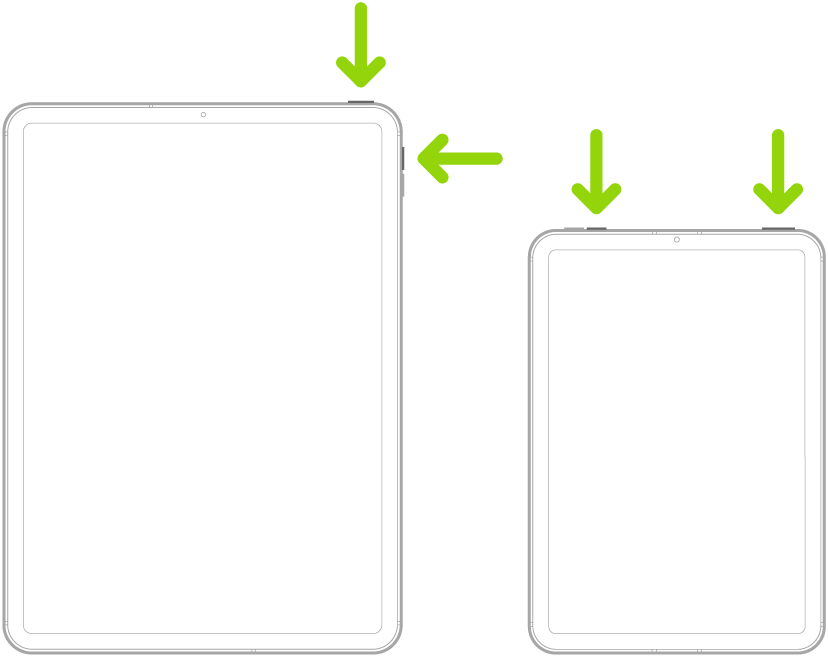
Muokkaa näyttökuvaa tai lähetä, tallenna tai peru näyttökuva.
Näyttökuvan ottaminen iPadilla, jossa on Koti-painike
Paina yläpainiketta ja Koti-painiketta lyhyesti samaan aikaan.

Napauta miniatyyrinäyttökuvaa vasemmassa alakulmassa.
Muokkaa näyttökuvaa tai lähetä, tallenna tai peru näyttökuva.
Näyttökuvan muokkaaminen, lähettäminen, tallentaminen tai peruminen
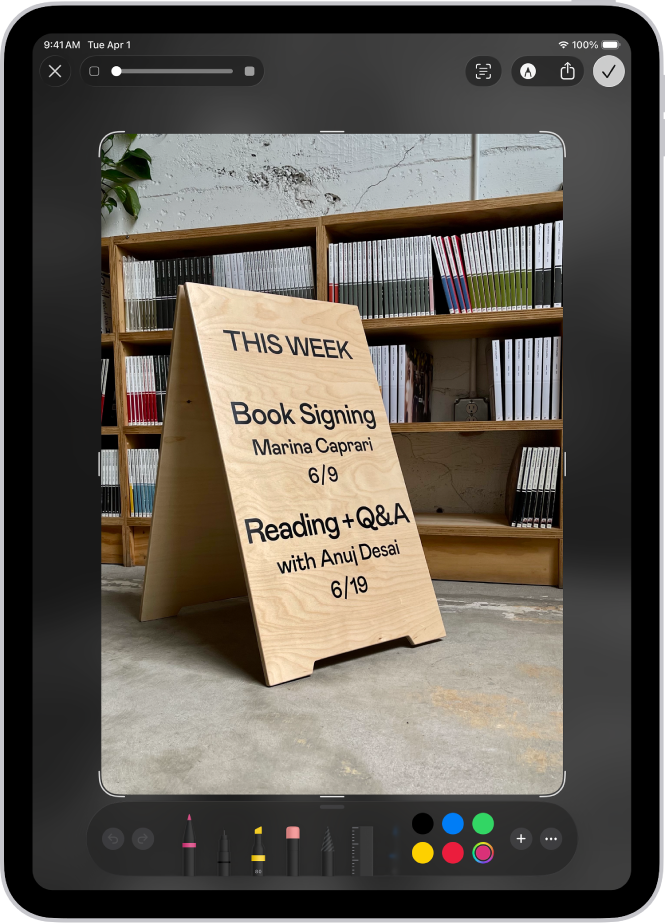
Näyttökuvan ottamisen jälkeen voit tehdä minkä tahansa seuraavista:
Rajaa: Voit tallentaa vain haluamasi osan kuvasta kahvoja vetämällä.
Merkitse: Napauta
 -painiketta ja käytä Merkintä-työkaluja.
-painiketta ja käytä Merkintä-työkaluja.Jaa: Napauta
 -painiketta ja valitse jakovaihtoehto.
-painiketta ja valitse jakovaihtoehto.Tallenna: Napauta
 -painiketta ja valitse haluamasi vaihtoehto.
-painiketta ja valitse haluamasi vaihtoehto.Näyttökuvat tallennetaan oletuksena Kuvat-apin kuvakirjastoon. Jos haluat katsella kaikkia tallennettuja näyttökuvia, avaa Kuvat, napauta Kokoelmat, vieritä alas Mediatyypit-kohtaan ja napauta Näyttökuvat.
Kumoa tai poista: Napauta
 -painiketta.
-painiketta.
Koko näytön näyttökuvan ottaminen
Voit ottaa näyttökuvan sisällöstä, joka ylittää iPadisi näytön koon, kuten kokonaisesta verkkosivusta Safarissa.
Tee jokin seuraavista:
Face ID:llä varustetussa iPadissa: Paina yläpainiketta ja jompaakumpaa äänenvoimakkuuden painiketta lyhyesti samaan aikaan.
Koti-painikkeella varustetussa iPadissa: Paina yläpainiketta ja Koti-painiketta lyhyesti samaan aikaan.
Napauta miniatyyrinäyttökuvaa vasemmassa alakulmassa.
Napauta Koko sivu, napauta Valmis ja tee jokin seuraavista:
Vieritä alas: Vedä sormesi oikealla olevan esikatselukuvan päälle, jotta saat näyttökuvasta enemmän näkyviin.
Rajaa: Napauta
 -painiketta ja tallenna vain haluamasi osa kuvasta kahvoja vetämällä.
-painiketta ja tallenna vain haluamasi osa kuvasta kahvoja vetämällä.Tallenna kuvana: Napauta
 -painiketta ja napauta sitten Tallenna Kuviin.
-painiketta ja napauta sitten Tallenna Kuviin.Tallenna PDF: Napauta
 -painiketta, napauta Tallenna PDF Tiedostoihin ja valitse sijainti.
-painiketta, napauta Tallenna PDF Tiedostoihin ja valitse sijainti.Kumoa tai poista: Napauta
 -painiketta.
-painiketta.
Muita tapoja ottaa näyttökuva
Tässä on joitakin vaihtoehtoisia tapoja näyttökuvan ottamiseen:
Apple Pencil: Pyyhkäise viistosti ylös näytön alareunan jommastakummasta kulmasta.
AssistiveTouch: Käytä AssistiveTouch-ominaisuutta, jos napautat mieluummin kosketusnäyttöä laitteen painikkeiden käytön sijasta.
Äänikomento: Aktivoi Siri.
Näyttökuvien oletusasetusten muuttaminen
Voit muuttaa näytönkaappausasetuksia siten, että näyttökuvat näkyvät koko näytöllä tai tilapäisinä miniatyyreina näytön vasemmassa alakulmassa. Voit myös tallentaa näyttökuvia SDR- tai HDR-muodossa. Katso Näytönkaappaus-asetusten muuttaminen.